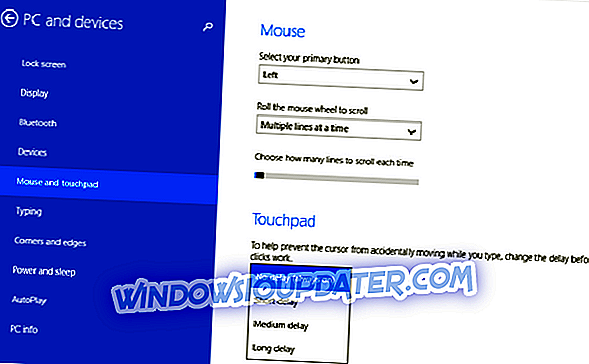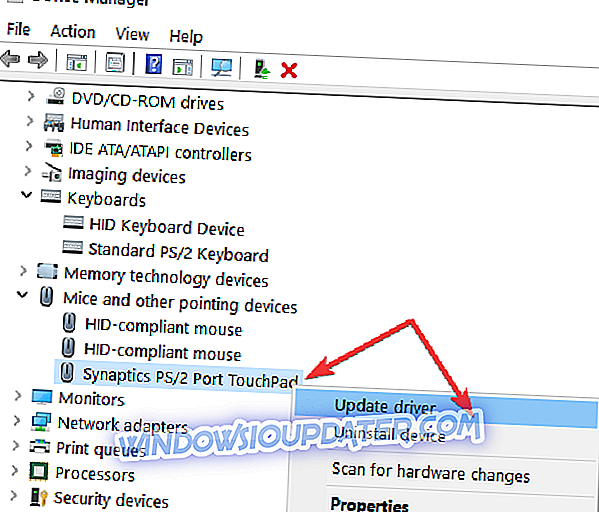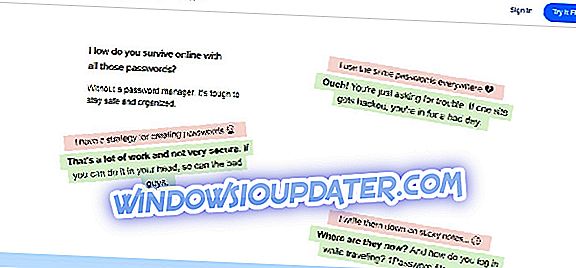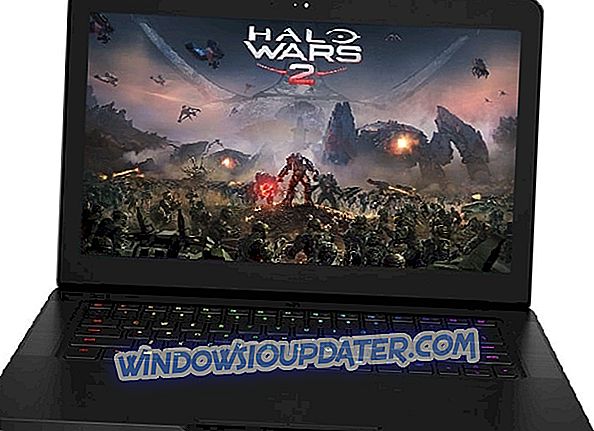Έχετε ενημερώσει πρόσφατα τη συσκευή σας στα Windows 10, 8 ή στα Windows 8.1 και έχετε παρατηρήσει προβλήματα με το touchpad; Αν δεν μπορείτε να χρησιμοποιήσετε σωστά την επιφάνεια αφής σας στα Windows 10, 8 ή στα Windows 8.1, χρησιμοποιήστε τη λύση αντιμετώπισης προβλημάτων που εξηγείται κατά τη διάρκεια των παρακάτω οδηγιών και μάθετε πώς μπορείτε εύκολα να επιλύσετε όλα τα προβλήματά σας.
Στο παρελθόν, έχουμε αναφέρει ότι οι χρήστες της Lenovo έχουν επηρεαστεί ιδιαίτερα από προβλήματα με το touchpad στα Windows 10, 8 και Windows 8.1 και τώρα θα μιλήσουμε για κάποιες γενικές συμβουλές που μπορείτε να ακολουθήσετε. Πρώτα απ 'όλα, μην ξεχάσετε να επανεκκινήσετε τον φορητό υπολογιστή σας και στη συνέχεια να εκτελέσετε πλήρη σάρωση του συστήματος. Το κακόβουλο λογισμικό μπορεί επίσης να προκαλέσει αυτό το πρόβλημα, οπότε φροντίστε πρώτα να αποκλείσετε αυτή τη δυνατότητα. Εάν το πρόβλημα παραμένει, ακολουθήστε τις παρακάτω οδηγίες.
Αντιμετώπιση προβλημάτων των Windows 10, 8, 8.1 Touchpad
1. Ελέγξτε τις ρυθμίσεις καθυστέρησης
- Στην αρχική οθόνη πατήστε "Win + W" πλήκτρα πληκτρολογίου για να ανοίξετε την ακολουθία αναζήτησης.
- Τώρα, στο πλαίσιο αναζήτησης "Ρυθμίσεις ποντικιού και αφής".
- Ρίξτε μια ματιά στην ενότητα Touchpad. Θα πρέπει να παρατηρήσετε ότι υπάρχει ένα μενού καθυστέρησης.
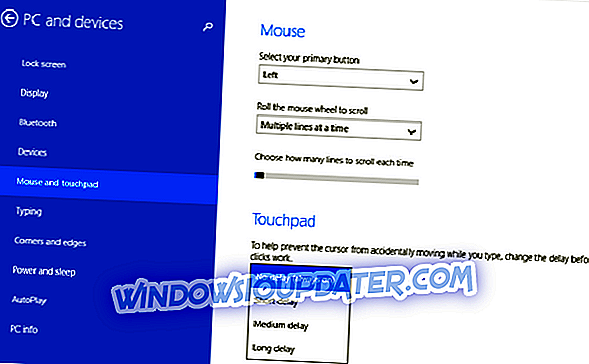
- Από αυτό το αναπτυσσόμενο μενού επιλέξτε " Καμία καθυστέρηση (πάντα ενεργοποιημένη) ".
- Τέλος, το μόνο που έχετε να κάνετε είναι να δοκιμάσετε το touchpad για να δείτε αν το πρόβλημα έχει καταργηθεί με επιτυχία.
2. Ενημερώστε τους οδηγούς σας
Βεβαιωθείτε ότι έχετε ενημερώσει τα προγράμματα οδήγησης touchpad. Η εκτέλεση ξεπερασμένων προγραμμάτων οδήγησης touchpad μπορεί να προκαλέσει διάφορα προβλήματα κατά τη χρήση των πλήκτρων δεξί / αριστερό κλικ. Δείτε πώς να το κάνετε αυτό:
- Μεταβείτε στην επιλογή Έναρξη> πληκτρολογήστε 'διαχειριστής συσκευών'> κάντε διπλό κλικ στη Διαχείριση συσκευών
- Εντοπίστε τα προγράμματα οδήγησης touchpad> επεκτείνετε τη λίστα
- Κάντε δεξί κλικ στο πρόγραμμα οδήγησης> επιλέξτε Ενημέρωση προγράμματος οδήγησης
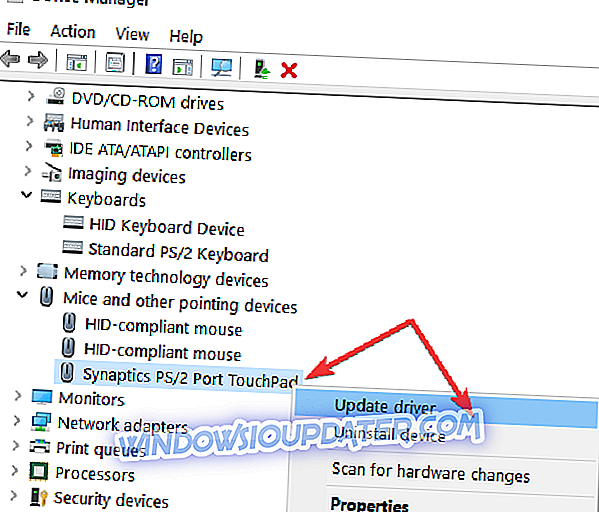
- Περιμένετε έως ότου ολοκληρωθεί η διαδικασία και επανεκκινήστε τον υπολογιστή σας> ελέγξτε εάν το πρόβλημα παραμένει. Εάν συμβαίνει αυτό, μπορείτε επίσης να απεγκαταστήσετε πλήρως το πρόγραμμα οδήγησης.
3. Αποσυνδέστε όλα τα περιφερειακά
Πολλοί χρήστες ανέφεραν ότι η αποσύνδεση όλων των περιφερειακών μπορεί να διορθώσει αυτό το ζήτημα. Φαίνεται ότι μερικές φορές προκύπτουν διάφορες συγκρούσεις μεταξύ του touchpad του φορητού σας υπολογιστή και των περιφερειακών συνδεδεμένων στο μηχάνημά σας. Έτσι, προχωρήστε, αποσυνδέστε όλα τα κομμάτια του υλικού που είναι συνδεδεμένα στο φορητό υπολογιστή σας, επανεκκινήστε το μηχάνημα και ελέγξτε αν μπορείτε να χρησιμοποιήσετε την επιφάνεια αφής σας. Στη συνέχεια, συνδέστε τα περιφερειακά σας μία προς μία για να εντοπίσετε ποια προκαλεί τη σύγκρουση.
4. Πάρτε ένα νέο touchpad
Αν και οι τρεις λύσεις απέτυχαν να λειτουργήσουν, ίσως ήρθε η ώρα να αγοράσετε ένα νέο touchpad. Έχουμε επίσης μια ειδική λίστα για τα καλύτερα touchpads για να αγοράσετε για τον υπολογιστή σας Windows, οπότε μην ξεχάσετε να το ελέγξετε επίσης.
Έτσι, μπορείτε να διορθώσετε εύκολα το πρόβλημα των 10, 8 και Windows 8.1 touchpad (αριστερό / δεξί κλικ), χωρίς να χρησιμοποιήσετε προσαρμοσμένες εφαρμογές ή επικίνδυνες διαδικασίες. Μας σχολιάστε και χρησιμοποιήστε το πεδίο σχολίων από κάτω για να μοιραστείτε τα αποτελέσματά σας μαζί μας και με τους αναγνώστες μας - παραμείνετε επίσης κοντά για περαιτέρω συμβουλές, τεχνάσματα και μαθήματα σχετικά με τα Windows 8 και 8.1.
Σημείωση του συντάκτη: Αυτή η δημοσίευση δημοσιεύθηκε αρχικά τον Απρίλιο του 2014 και από τότε ενημερώθηκε για φρεσκάδα και ακρίβεια.